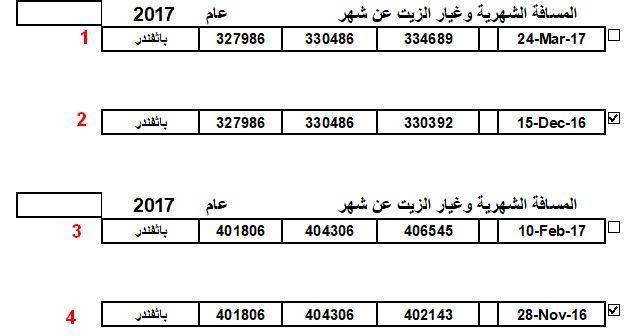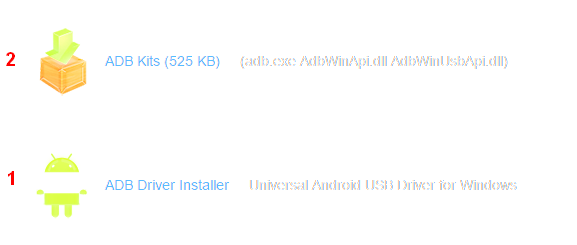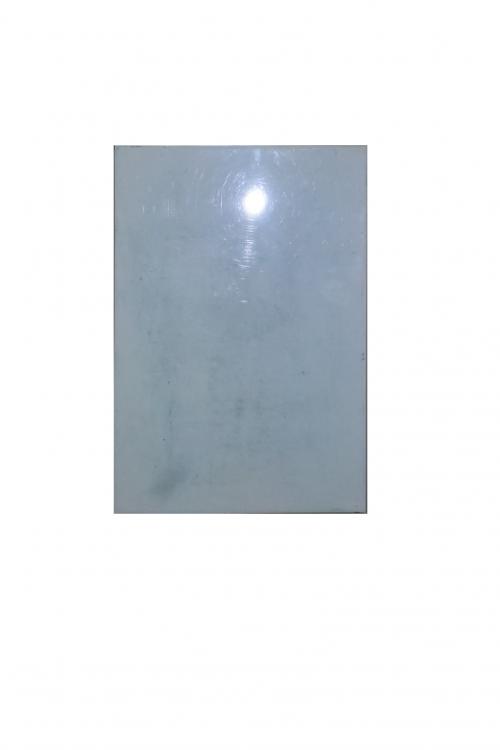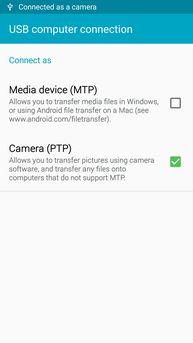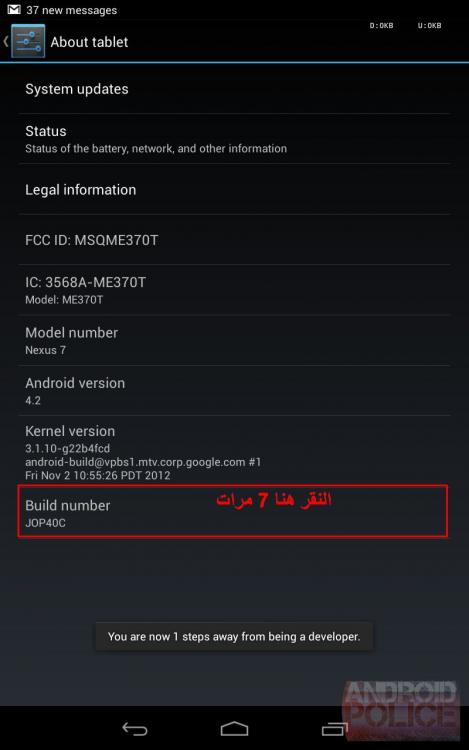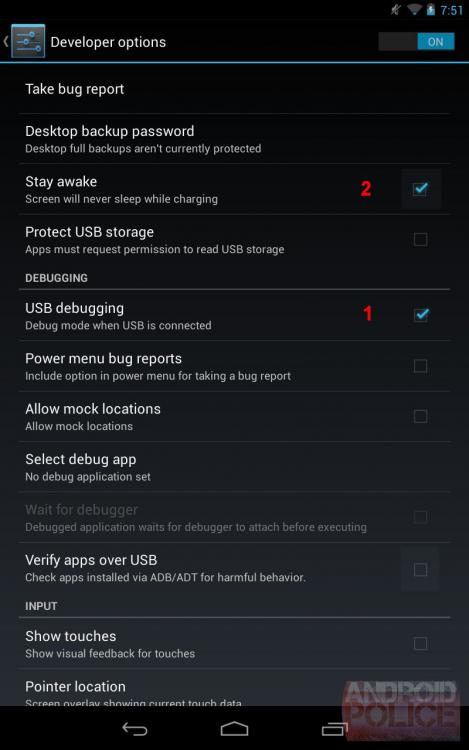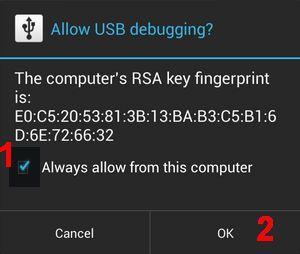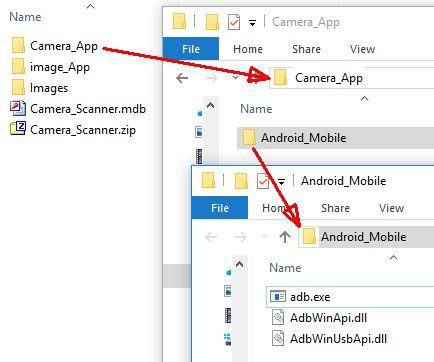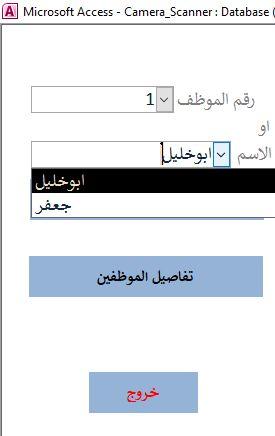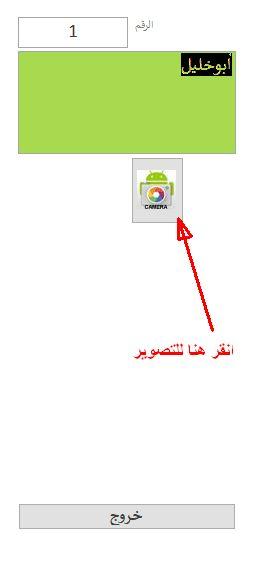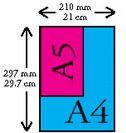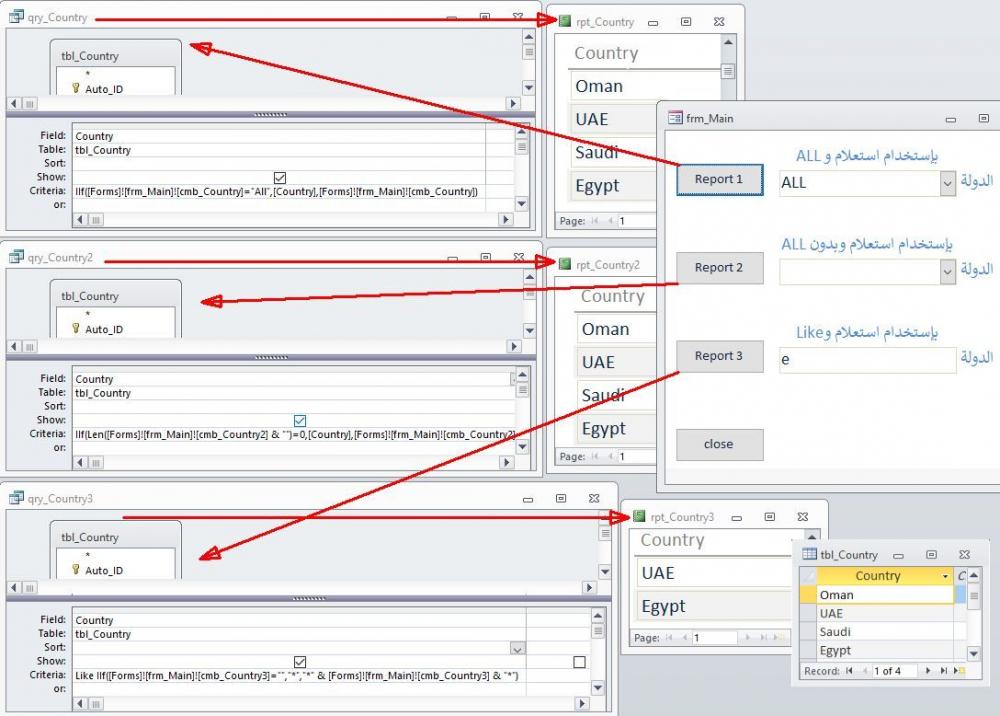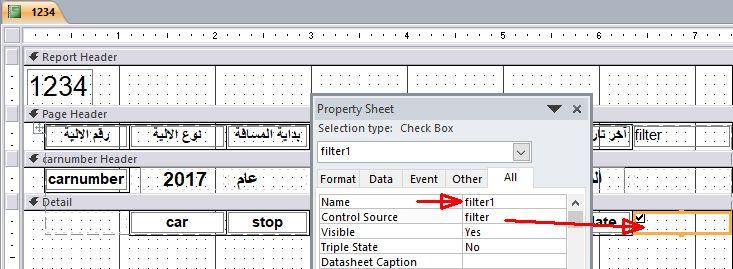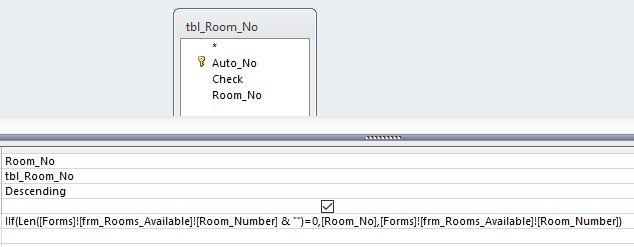بحث مخصص من جوجل فى أوفيسنا

Custom Search
|
-
Posts
9903 -
تاريخ الانضمام
-
تاريخ اخر زياره
-
Days Won
404
نوع المحتوي
المنتدى
مكتبة الموقع
معرض الصور
المدونات
الوسائط المتعددة
كل منشورات العضو jjafferr
-

للمتطوعين: التقاط الصورة بكاميرا هاتف اندرويد
jjafferr replied to jjafferr's topic in قسم الأكسيس Access
انتم دائما على راسي وانا ما اذكر حتى اسمي في البرامج او الكود ، إلا ما ندر ، ولكني اعرف خط يدي في البرمجة ، وفي حالات كثيرة اقدر أميزه ، وحلال عليك الحمدلله ، نفعت طريقة التشجيع السلبي -
وعليكم السلام أخي عبدالله هاي الكود من VBA Help مباشرة ، الظاهر معمول ومفصّل لك Private Sub Form_KeyDown(KeyCode As Integer, Shift As Integer) ' The Keycode value represents the key that ' triggered the event. Select Case KeyCode ' Check for the PAGE UP and PAGE DOWN keys. Case 33, 34 ' Cancel the keystroke. KeyCode = 0 End Select End Sub جعفر
-

للمتطوعين: التقاط الصورة بكاميرا هاتف اندرويد
jjafferr replied to jjafferr's topic in قسم الأكسيس Access
ايوه ، ده المتطوع اللي فاهم يعمل ايه أخونا العود ابوخليل اعطاك سبب وبعدين اذا مافي متطوعين للتجربه ، خلاص ، يبقى نتوقف عند هذا المثال ، والباقي آخذه لزبائني وعملائي 1. لا والله أخوي أوس ، الموضوع جدا سهل ، واهم شيء هو اي تلفون اندرويد قديم في البيت ، واتصال الهاتف بالكمبيوتر ، ومعظمنا عنده هذا الشيء ، وانزال المرفق ، ولا فيه تركيب ولا تخريب ، ولا اي شيء آخر ، فكر في الموضوع كأنك اشتريت سكانر جديد ، وتريد تربطه بالكمبيوتر 2. لو تعرف كم تعبت علشان اوصل لهذه النقطة ، ولكن للأسف بدون نتيجة وبعدين ، السكانر اللي بتشتريه ، المفروض ما تستعمله لشيء آخر هذا الظهر والسند اللي نريده ، واللي الحمدلله جانا من الريس شخصيا جعفر -

ازرار تنقل في نمودج طلب تعديل على نمودج (اضافة ازرار تنقل في نمودج)
jjafferr replied to غريب طرابلس's topic in قسم الأكسيس Access
وعليكم السلام تفضل ، هذا الرابط فيه شرح ومرفق لمثل طلبك: ولأنك تستخدم نموذج فرعي ، فرجاء استعمال هذا الكود بدل الذي في المرفق: Public Sub MoveScroll(n As Long) On Error GoTo err_MoveScroll Dim distance As Long Dim frm As Form 'Setting Constant Description '0 acDetail Form detail section '1 acHeader Form header section '2 acFooter Form footer section '3 acPageHeader Form page header '4 acPageFooter Form page footer Set frm = Forms!Form1!Form2.Form Form_Title_Bar_Height = 405 Form_Navegation_Bar_Height = 405 Form_Header = frm.Section(acHeader).Height Form_Footer = frm.Section(acFooter).Height Form_Page_Header = frm.Section(acPageHeader).Height Form_Page_Footer = Me.Form.Section(acPageFooter).Height Form_Sections = Form_Header + Form_Footer + Form_Page_Header + Form_Page_Footer distance = (n * (frm.WindowHeight - Form_Sections - (Form_Title_Bar_Height + Form_Navegation_Bar_Height))) Forms!Form1.Form2.SetFocus DoCmd.GoToPage 1, , distance Exit Sub err_MoveScroll: If Err.Number = 2462 Then 'ignore, section not available Resume Next Else MsgBox Err.Number & vbCrLf & Err.Description End If End Sub جعفر -
أخي طارق مرفقك شغال تمام ، والنتائج تمام كذلك ، يعني السجلات رقم 1 و 3 (انظر الى الصورة في الاسفل) يجب ان لا تظهر في تقريرك ، وهذا ما يقوم به البرنامج . جعفر
-
يالله يا شباب ، الخطوة الاولى متاحة للجميع ، اكسس 2003 فما فوق ، من هنا جعفر
-
السلام عليكم ورحمة الله وبركاته ***** لا تستخدم هاتفك الشخصي ، فالبرنامج سيحذف جميع الصور التي في المجلد sdcard/DCIM/Camera ***** هذا جزء رقم 1 من مشروع متكامل لتصوير الاشخاص والمستندات بإستخدام الكاميرات والماسح الضوئي (Scanner) ، والمشروع يتكون من: يعني مو بس البرامج الكبيرة تستخدم هذه التقنيات ، وإحنا بعد وهذه الاجهزة ستكون لتصوير الاشخاص والمستندات ، ان شاء الله التصوير عن طريق كاميرا هاتف اندرويد ، وتمت التجربة على هاتف اندرويد Galaxy S3 بنظام 4.4 و Huawei Mate 7 بنظام اندرويد 6 ، التصوير عن طريق WebCam ، وتمت التجربة على Logitec HD c615 ، التصوير عن طريق الكامرات الكبيرة من نوع DSLR ، وتمت التجربة على Nikon D5100 او Canon Mark iii ، تطويع الماسح الضوئي لتصوير المستند/المستندات ، وحفظ المستندات الى اي مجلد ، بصيغة pdf او jpg العمل غير مكتمل 100% ، والخطوات التي على قائمة العمل: 1. إعطاء المستخدم الآلية لتحديد مكان قطع الصورة (لمرة واحدة طبعا) ، وحذف الزوائد ، مثلا: الخلفية الثابته: . تصوير الشخص . قطع الصورة وحذف الزوائد (برمجيا) . وكذلك يمكن الاستفادة منه في تصوير مستندات A4 او A5 ، وقطع الصورة وحذف الزوائد (طبعا يكون هناك زر للـ A4 وزر آخر للـ A5) 2. ماذا لو اردت حفظ صورة / مستند ، وكانت هناك صورة سابقا بنفس الاسم؟ سيكون للمستخدم 3 اختيارات: أ- احذف الصورة القديمة واستبدلها بالصورة الجديدة ، ب- اعطي الصورة الجديدة الرقم التسلسلي التالي ، حسب آخر رقم موجود للصورة ، مثلا: الصورة الموجودة سابقا 1.jpg او Inward_2017_05_06.jpg والصورة الجديدة ستصبح 1_001.jpg او Inward_2017_05_06_001.jpg هذه العملية تنفع للأرشفة ج- دائما اجعل الصورة الجديدة بدون ترتيب ، واجعل الصورة السابقة تأخذ آخر رقم ، مثلا الصورة الموجودة سابقا 1.jpg او Inward_2017_05_06.jpg وآخر صورة في المجلد لنفس الصورة هي 1_001.jpg او Inward_2017_05_06_001.jpg عليه سنأخذ آخر صورة موجودة في المجلد ونعطيها الرقم التسلسلي التالي 1_002.jpg او Inward_2017_05_06_002.jpg والصورة الجديدة التي سنلتقطها ستكون 1.jpg او Inward_2017_05_06.jpg هذه العملية تنفع لبرامجنا والتي تستعمل اسم الصورة ، والذي يكون رقم الموظف مثلا وبقية الصور تسلسلها حسب القِدم . 3- حفظ الصور افقيا او عموديا. والآن الى برنامجنا التصوير عن طريق كاميرا هاتف اندرويد اولا: تهيئة الهاتف (البرنامج المرفق فيه المادة رقم2 ، ولا يوجد داعي لإنزاله) : رجاء اتباع الخطوات التالية ليكون الهاتف مهيأ للإتصال بالبرنامج ، ويجب ان يكون الهاتف موصل بالكمبيوتر عن طريق USB: 1- يجب ان يكون الكمبيوتر متعرف على هاتفك ، ويمكنك انزال هذا التعريف من شركة هاتفك ، او من الرابط التالي ، رقم 1 : http://adbshell.com/downloads . وبرنامجنا محتاج الى البرنامج الذي في الرابط اعلاه ، رقم 2 ، والذي لا يحتاج الى تنصيب (ونضع محتواه في المجلد Android_Mobile كما في الصور في الاسفل) ، او اذا اردت البرنامج اعلاه من مصدر آخر وبه SDK الاندرويد (اي جميع برامج التحكم في جزئياته) ، فيمكن تنزيله من الرابط: https://dl.google.com/android/repository/platform-tools-latest-windows.zip 2- يجب ان يكون هاتفك في وضع Developer Options ، كما في الصورة: . واذا لم يكن ، فعليك اتباع الخطوات التالية لعمله : من الاعدادات . وسترى . ثم انقر على المربع الاحمر ، ليأخذك الى الصورة التاليه ، واختار المربعين بعلامة صح . وعند ربط الهاتف بالكمبيوتر ، اختار من الهاتف . وعند تشغيل البرنامج ، سيطلب منك الهاتف الموافقه على السماح بالكمبيوتر التحكم فيه ، فاختار السماح ، 1 ثم 2 . الآن هاتفك مهيأ للتحكم فيه من خلال البرنامج ، ورجاء اجعل الهاتف في وضع الاغلاق (حيث تكون الشاشة سوداء) ، 3- مجلد برنامجك يجب ان يكون بهذه الطريقة . البرنامج مفتوح المصدر ، وتحتاج لمسك مفتاح Shift عند النقر المزدوج على ايقونة البرنامج لفتحه ورؤية الكود ، - البرنامج يفتح على النموذج frm_Main حيث تختار اسم الشخص او رقمه ، . وعند النقر على تفاصيل الموظف او تفاصيل الموظفين ، يفتح النموذج frm_Names ، وتلقائيا سترى ان الهاتف اشتغل ، وعند الخروج من النموذج سوف يغلق الهاتف ، في النموذج frm_Names ، عند النقر على هذه الايقونة سيتم التصوير . وخلال 8-9 ثوان ، سترى الصورة داخل النموذج ، ان شاء الله ويمكنك جعل الهاتف يأخذ الصورة بالفلاش ، من اعدادات الهاتف نفسه ، هذا كود البرنامج بطريقين ، الطريقة الاولى والتي تأخذ الوقت الاقل ، وتركت الطريقة الثانيه الابسط هنا كذلك للذي يريد اللعب فيه وتغييره: Private Sub Form_Load() Call BE_or_FE 'Adb location App_Location = BE_Path & "Camera_App\Android_Mobile\Adb.exe" 'turn on the Device cmmd = " shell input keyevent KEYCODE_POWER" Call Shell(App_Location & cmmd, vbHidden) End Sub Private Sub Form_Close() Call BE_or_FE 'Adb location App_Location = BE_Path & "Camera_App\Android_Mobile\Adb.exe" 'turn off the Device cmmd = " shell input keyevent KEYCODE_POWER" Call Shell(App_Location & cmmd, vbHidden) End Sub Private Sub cmd_Android_Camera_Click() On Error GoTo err_cmd_Android_Camera_Click 'KEYCODE_POWER = 26 'KEYCODE_CAMERA = 27 'KEYCODE_BACK = 4 'KEYCODE_HOME = 3 Dim cmmd As String 'how long does it take to take the picture istart = Timer 'set BE_Path Call BE_or_FE 'Adb location App_Location = BE_Path & "Camera_App\Android_Mobile\Adb.exe" Save_images_to = BE_Path & "images\" 'image capture mode cmmd1 = App_Location & " shell " & Chr(34) & "am start -a android.media.action.STILL_IMAGE_CAMERA" & "; sleep 1; " cmmd2 = "input keyevent KEYCODE_CAMERA" & "; sleep 2; " cmmd3 = "input keyevent KEYCODE_BACK" & ";" & Chr(34) cmmd = cmmd1 & cmmd2 & cmmd3 'Debug.Print cmmd Call ShellWait(cmmd, vbHidden) 'transfer the image to the PC cmmd = App_Location & " pull /sdcard/DCIM/Camera/ " & Save_images_to & "temp\" Call Shell(cmmd, vbHidden) 'Delete the pictures from the mobile camera folder cmmd = App_Location & " shell rm /sdcard/DCIM/Camera/*.jpg" Call Shell(cmmd, vbHidden) PauseTime = 1 Start = Timer Do While Timer < Start + PauseTime DoEvents Loop 'Delete the existing Employee_ID Kill Save_images_to & Me.Employee_ID & ".jpg" 'move the picture from folder temp and change its name Dim StrFile As String StrFile = Dir(Save_images_to & "temp\") Do While Len(StrFile) > 0 Mobile_Pic = StrFile StrFile = Dir Loop Name Save_images_to & "temp\" & Mobile_Pic As Save_images_to & Me.Employee_ID & ".jpg" PauseTime = 1 Start = Timer Do While Timer < Start + PauseTime DoEvents Loop 'show the picture in the Form Me.Pic.Picture = Save_images_to & Me.Employee_ID & ".jpg" 'Delete the temp folder RmDir Save_images_to & "temp\" 'MsgBox Timer - istart Exit Sub to_Here: 'image capture mode cmmd = " shell " & Chr(34) & "am start -a android.media.action.STILL_IMAGE_CAMERA" & Chr(34) Call ShellWait(App_Location & cmmd, vbHidden) 'Dim PauseTime, Start PauseTime = 1 Start = Timer Do While Timer < Start + PauseTime DoEvents Loop 'take a picture cmmd = " shell " & Chr(34) & "input keyevent KEYCODE_CAMERA" & Chr(34) Call ShellWait(App_Location & cmmd, vbHidden) PauseTime = 1 Start = Timer Do While Timer < Start + PauseTime DoEvents Loop 'exit the image capture mod cmmd = " shell " & Chr(34) & "input keyevent KEYCODE_BACK" & Chr(34) Call ShellWait(App_Location & cmmd, vbHidden) Call ShellWait(App_Location & cmmd, vbHidden) PauseTime = 1 Start = Timer Do While Timer < Start + PauseTime DoEvents Loop 'transfer the image to then PC cmmd = " pull /sdcard/DCIM/Camera/ " & Save_images_to & "\temp" Call ShellWait(App_Location & cmmd, vbHidden) PauseTime = 1 Start = Timer Do While Timer < Start + PauseTime DoEvents Loop 'Delete the image from the camera cmmd = " shell rm /sdcard/DCIM/Camera/*.jpg" Call Shell(App_Location & cmmd, vbHidden) PauseTime = 1 Start = Timer Do While Timer < Start + PauseTime DoEvents Loop 'Delete the existing Employee_ID Kill Save_images_to & Me.Employee_ID & ".jpg" 'move the picture from folder temp and change its name 'Dim StrFile As String StrFile = Dir(Save_images_to & "temp\") Do While Len(StrFile) > 0 Mobile_Pic = StrFile StrFile = Dir Loop Name Save_images_to & "temp\" & Mobile_Pic As Save_images_to & Me.Employee_ID & ".jpg" PauseTime = 1 Start = Timer Do While Timer < Start + PauseTime DoEvents Loop 'Delete the temp folder RmDir Save_images_to & "temp\" 'show the picture in the Form Me.Pic.Picture = Save_images_to & Me.Employee_ID & ".jpg" 'MsgBox Timer - istart Exit_cmd_Android_Camera_Click: Exit Sub err_cmd_Android_Camera_Click: If Err.Number = 53 Then 'No picture to delete Resume Next Else MsgBox Err.Number & vbCrLf & Err.Description End If End Sub والبرنامج حاليا للمتطوعين الذين يعرفون ان البرنامج لا يحتوي على اي ميزات غير التصوير وحفظ الصور في المجلد Images ، وربط الصور برقم الموظف ورجاء اخبرونا عن نتائج تجربتكم وملاحظة هامة: ***** لا تستخدم هاتفك الشخصي ، فالبرنامج سيحذف جميع الصور التي في المجلد sdcard/DCIM/Camera ***** جعفر Camera_Scanner.zip
-
شكرا أخوي سلمان طبعا كلما زاد الرقم عن 6 احرف ، كلما اصبح اصعب في الحصول عليه (طبعا على كمبيوتراتنا) ، وكلما جعلته خليط من الارقام والاحرف الصغيرة والكبيرة والاشارات ، كلما زادت الصعوبة جعفر
-
شكرا على المداخلة أخي سلمان بس لوسمحت تخبرنا هذه المعلومة (وما نريد نعرف كلمة السر) ، حتى يكتمل الموضوع: -ماذا كان طول كلمة السر (عدد الاحرف والكلمات) -وهل كان فيها حروف عربية؟ جعفر
-
وعليكم السلام 1. عندك مجموعة اختيارات ، منها: vbBlack vbRed vbGreen vbYellow vbBlue vbMagenta vbCyan vbWhite 2. او استخدام الامر RGB: R = Red G = Green B = Black وهو عبارة عن خلط هذه الالوان الثلاث للحصول على 16 مليون لون ، والكود هكذا: me.TS.backcolor= RGB(0,0,0) 'اسود ومن هذا الرابط مثلا ، تستطيعين معرفة خلطة جميع الالوان تقريبا http://www.rapidtables.com/web/color/RGB_Color.htm 3. واذا كانت عندك خلفيه في برمجة صفحات الانترنت ، فتستطيعين استخدام Hex Code (للأكسس 2007 فما فوق) ، والوانه كذلك موجود في الرابط اعلاه ، مثل #FF0000 للون الاحمر وعلى هذه الاساس ، طلبك يكون: if me.MS>=85 and me.MS<=135 then me.MS.backcolor=vbGreen end if جعفر
-

تنفيذ أمر لزر معين من خلال زر آخر في نفس النموذج او في نموذج آخر
jjafferr replied to sweety's topic in قسم الأكسيس Access
وعليكم السلام هذا لأنك لم تتبعي الخطوات التي شرحتها لك لقد ظلّلتها لك باللون الاحمر هنا: -
تفضل ، وان شاء الله يكون طلبك لأني ما فهمت قصدك في "كشف دوري" : اولا يجب تغيير اسم الحقل Filter ، لأن هذه من الكلمات الخاصة بالاكسس ، فغيرتها الى filter1 . ولأن السجل موجود في قسم Detail من التقرير ، فعملت الكود التالي لهذا القسم في حدث "التنسيق" ، لكي يُظهر ويخفي السجلات حسب حالت الحقل filter1 : Private Sub Detail_Format(Cancel As Integer, FormatCount As Integer) If Nz(Me.filter1, 0) = -1 Then Me.Section(acDetail).Visible = True Else Me.Section(acDetail).Visible = False End If End Sub جعفر 627.1.car n new2.accdb.zip
-
وعليكم السلام أخونا وحبيبنا الغالي ابوخليل يمكن الحصول عليها ، وهناك العديد من البرامج اللي تعمل هذا الشيء ، لكن هذه برامج عامة تستخدم الطرق التقليدية في محاولات مقارنة كلمة السر ، والطرق الشهيرة هي: Dictionary Attack Brute-Force Attack Xieve Attack Known Password/Part Attack Previous Passwords Attack وكل نوع من هذه البرامج يشتغل بطريقة تختلف عن الأخرى ، ولكنها جميعا تحاول بزيادة/تغيير حرف/رقم/إشارة على الرقم/الكلمة اللي تم تجربتها ، وانا اعتقد بأن جميع الشباب اللي شاركوا في هذا الموضوع وحاولوا استخراج كلمة السر ، استخدموا احد البرامج التي تستعمل الطرق اعلاه ، والدليل ان طريقة أخونا شفان اخذت اكثر من 21 ساعة من المحاولات ، وكذلك في اعتقادي بأنهم لم يتمكنوا من معرفة كلمة السر ، لأن أخونا سلمان كان مستخدم حروف عربية في كلمة السر ، بينما معظم برامج مقارنة كلمة السر لا تحتوي على حروف عربية او ان كلمة السر كانت اطول من 14 رقم وحرف: والسبب اني اكرر تسميتهم "برامج مقارنة" كلمة السر ، وذلك لأنها لا تستخرج كلمة السر مشفرة او بدون تشفير ، وإنما هي تحاول معرفة كلمة السر جعفر
-
السلام عليكم وإثراء للموضوع ، فاليكم هذه المعلومة (مع انها متأخرة بعض الشيء) : برامج mdb يوجد بها كلمة السر ، فمن السهل استخراجه ، لأننا نتكلم عن محرك MDB والذي اسمه JET وهو معمول من اوائل التسعينات ، وكلمة السر بداخله ، ولكن من الصعب استخراج كلمة السر من برامج accdb ، لأن محركه الجديد ACE ، يشفر بطريقة معقدة بينما في برنامج الواجهة (سواء MDB او ACCDB) والذي كان مرتبط ببرنامج الخلفية (الذي عليه كلمة السر) ، فكلمة السر تكون موجودة في الجدول MsysObjects في برنامج الواجهة ، وبدون تشفير وهذه اسهل واسرع طريقة للحصول عليها جعفر
-
1. لا اتذكر ، ولكني على ما اعتقد ، بأن رتبتك سترتقي للمرحلة التاليه ، وعندها ستتوفر الخدمة ، 2. تم عمل الازم.
-
نعم يوجد ، ولكن ليس للأعضاء الجدد يجب ان تصل مشاركاتك الى رقم معين ، فتتفعّل هذه الخاصية تلقائيا جعفر
-
تفضلي أختي هذا مثالك بعد التغيير ، ولكن الملف بصيغة 7z ، فرجاء تغيير اسمه بعد انزاله ، ملفك حجمه بعد الضغط يصل الى 8MB فلم استطع رفعه إلا بهذه الصيغة ، ونصيجة اختي ، لا تحفظي الصور داخل قاعدة البيانات ، بل احفظيها في مجلد خارج البرنامج ، مع عمل رابط بين الصورة والسجل ، والمنتدى مليئ بالامثلة على ذلك جعفر 636.DBSystem 99999998 - نسخة (2).accdb.zip
-
نعم انا فكرت في الموضوع ، ولكن لم احصل على الوقت لعمل هذا ، ولم افكر كيف اريد ان تكون النتائج